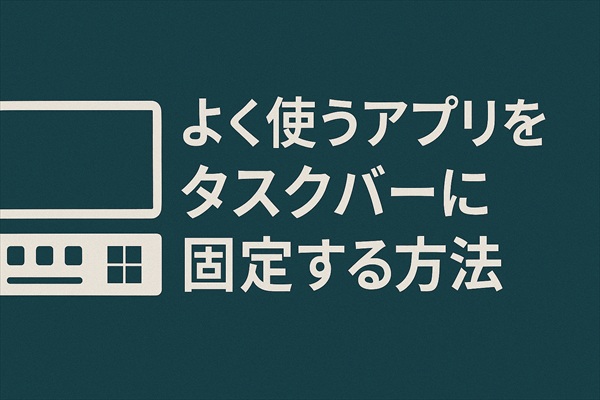パソコンでよく使うアプリをすぐに開きたいなら、タスクバーに固定(ピン留め)するのが最速の方法です。
右クリック→「タスクバーにピン留めする」だけで、次回からワンクリックで起動できます。
この記事では、
✅ 今すぐできる固定手順
✅ 効率的な並べ方や活用法
✅ 固定しすぎないコツ
を順番にわかりやすく解説します。
アプリをタスクバーに固定する手順(最速版)

まずは一番知りたい「固定方法」から紹介します。
やり方はとてもシンプルです。
▶ 方法①:起動中のアプリを固定する
-
アプリを一度起動する
-
タスクバーのアイコンを右クリック
-
「タスクバーにピン留めする」を選ぶ
これで完了。次回以降、再起動してもタスクバーに残り、ワンクリックで開けます。
▶ 方法②:スタートメニューから固定する
-
スタートボタンを押す
-
目的のアプリを右クリック
-
「タスクバーにピン留めする」を選択
一度も起動していないアプリも、これで簡単に追加できます。
▶ 方法③:デスクトップや検索結果から固定する
-
デスクトップのショートカットを右クリック
-
「その他」→「タスクバーにピン留めする」
もしくは検索バーでアプリ名を入力して右クリックしてもOKです。
タスクバーとは?(基礎知識)
画面の下にある横長のバーが「タスクバー」です。
ここには以下のような機能があります:
-
左側:スタートボタンや検索バー
-
中央:起動中・固定済みアプリのアイコン
-
右側:時刻、Wi-Fi、音量などの通知領域
要するに、パソコン操作の“司令塔”。
ここにお気に入りアプリを固定することで、作業スピードが圧倒的に上がります。
タスクバーに固定するメリット
① 探す時間がゼロ
アプリを探す時間が一瞬で消えます。
「Wordを開きたい」→クリック一発。スタートメニューを開く必要はありません。
② デスクトップがスッキリ
ショートカットを並べずに済むので、見た目も整理されます。
作業中のファイルに集中できるのが大きなメリット。
③ 無意識に効率化できる
毎日同じ位置に同じアイコンがあると、思考せずに操作できるようになります。
“探す”という小さなストレスがなくなるだけで、集中力が保たれます。
固定しておくと便利なアプリの例
| 用途 | アプリ名 |
|---|---|
| インターネット | Chrome、Edge、Firefox |
| 仕事 | Word、Excel、PowerPoint |
| コミュニケーション | Outlook、Teams、Slack |
| 便利ツール | エクスプローラー、メモ帳、電卓 |
| 趣味 | Spotify、YouTube Music、フォトビューアー |
👉 固定数は10個以内に絞るのが理想です。
多すぎると逆に探しづらくなります。
並べ方のコツ(実践的な整理術)

▶ 左から右へ「作業の流れ」で配置する
たとえば:
Chrome → Word → Excel → メール → エクスプローラー
という並びにすると、自然な流れで操作できます。
▶ 仕事用と趣味用で分ける
左半分を仕事、右半分をプライベート用にすれば、気持ちの切り替えもスムーズ。
▶ 似たアイコンは離す
色や形が似たアプリは並べないようにして、誤クリックを防ぎましょう。
実際の利用シーン
💼 仕事中
タスクバーには「Outlook」「Excel」「Teams」が並ぶ。
出社してすぐ、メール→データ入力→会議資料作成がワンクリックで完了。
📚 勉強中
Edgeで調べ物をしながら、Wordでレポートを作成。
タスクバーでアプリをすぐ切り替えられるので、集中が途切れません。
🎵 趣味時間
ブラウザ、音楽アプリ、フォトビューアーを並べておけば、ワンタッチで切り替え。
快適な“自分専用環境”が完成します。
便利なショートカット&隠し機能

-
Shift+クリック:新しいウィンドウを開く
-
右クリック:ジャンプリスト(最近使ったファイル一覧)を表示
-
Windows+数字キー:並び順に対応してアプリを起動(例:Win+1で左端)
慣れると、マウスを動かす時間さえ省けます。
固定しすぎに注意
あれもこれも固定したくなりますが、多すぎると逆効果です。
-
アイコンが並びすぎて探しづらくなる
-
間違ってクリックしやすくなる
-
見た目が窮屈になる
「毎日必ず使うアプリだけ」を厳選しましょう。
週1回しか使わないものは、スタートメニューに任せるのが◎。
さらに便利な設定
-
タスクバーの位置変更:設定 → 個人用設定 → タスクバー → 上・左・右に変更可
-
自動的に隠す:作業中は非表示、カーソルを下に動かすと出現
モニターサイズや作業スタイルに合わせて調整してみてください。
まとめ:タスクバーを整えるだけで作業が快適になる
-
固定方法:右クリック → 「タスクバーにピン留め」
-
おすすめ数:10個以内
-
並べ方:使用頻度順・ジャンル別
-
小技:Shift+クリック/Win+数字キーで瞬間起動
タスクバーは“デジタル作業机”です。
ここを整えるだけで、作業の流れ・気分・集中力まですべて変わります。
「起動の手間がなくなる」たったそれだけで、パソコンが一気に“自分の道具”になります。
今日5分だけでも整えてみてください。きっと明日からの操作が軽く感じるはずです。